Warum ist Spotify so langsam? Best Action Guide, um das Problem zu beheben
Doremi Musik-Downloader
4.9 aus 5
- für Windows 10
- für macOS 10.13+
- für Android
Doremi Musik-Downloader
4.9 aus 5

Spotify ist meine Lieblingsanwendung. Ich benutze es oft, um Musik zu spielen, wenn ich im Büro arbeite, koche und Partys veranstalte. Jedes Mal, wenn ich Musik möchte, ist Spotify an.
Allerdings stelle ich fest, dass Spotify in letzter Zeit langsam ist. Wenn ich versuche, zu einem anderen Titel zu wechseln oder nach einem Interpreten zu suchen, dauert das Laden von Spotify fast 1-2 Minuten. Das ist wirklich frustrierend. Ich muss lange warten, wenn ein neuer Song kommt.
Warum ist Spotify so langsam?
Ich habe alles überprüft und finde die praktischen Lösungen heraus, um es auf meinem PC und Mac zu beheben. Außerdem bekomme ich den besten Weg, um zu vermeiden, dass Spotify langsam geladen wird.
Bitte lies weiter.
Teil 1. Warum ist Spotify so langsam?
Verschiedene Faktoren können dazu führen, dass Spotify auf Mac und PC nur langsam geladen wird.
● Schlechte Internetverbindung. Bei einer schlechten Internetverbindung dauert das Laden von Spotify länger.
● Unzureichender Speicher. Wenn zu viele Programme gleichzeitig im Hintergrund arbeiten, wird Spotify langsamer als erwartet.
● Übermäßige Cache-Dateien. Die zwischengespeicherten Dateien verursachen Konflikte und belegen viel Speicherplatz auf Ihrem Gerät.
● Betriebsstörung. Die Unterbrechung kann auftreten, wenn Sie Musik abspielen.
Teil 2. Beheben Sie den Fehler in Spotify Desktop App Slow
Ich nehme an, Sie haben das Internet überprüft, als Sie feststellen, dass Spotify langsam lädt. Jetzt müssen wir einige praktische Maßnahmen ergreifen, um Spotify zu beschleunigen.
1. Speicher freigeben
Es ist sinnvoll, die Ausführung von Apps im Hintergrund zu deaktivieren.
Schritt 1. Klicken Sie mit der rechten Maustaste auf die Taskleiste am unteren Rand des PC-Bildschirms und wählen Sie Task-Manager.
Schritt 2. Klicken Sie auf der Registerkarte Prozesse auf die Anwendung, die viel Speicherplatz beansprucht. Klicken Sie dann auf das Symbol Aufgabe beenden.
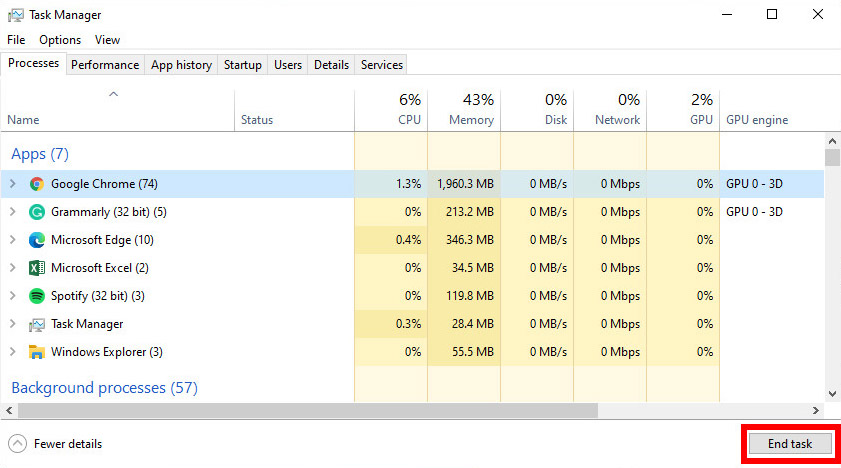
2. Deaktivieren Sie die Hardwarebeschleunigung
Spotify verwendet die Hardwarebeschleunigungsfunktion, um Aufgaben mit höherer Effizienz auszuführen. Dies kann jedoch manchmal die Ursache für das langsame Laden von Spotify sein. Viele Benutzer sagten, dass sie Spotify nach dem Ausschalten der Hardwarebeschleunigung schneller machen.
Schritt 1. Führen Sie die Spotify-Desktop-App auf Ihrem PC aus.
Schritt 2. Klicken Sie auf das Drei-Punkte-Symbol in der oberen oberen Ecke von Spotify und klicken Sie auf das erweiterte Menü neben der Ansicht.
Schritt 3. Deaktivieren Sie die Option Hardwarebeschleunigung.
Jetzt wird Spotify neu gestartet. Überprüfen Sie, ob Ihr Spotify schneller wird.
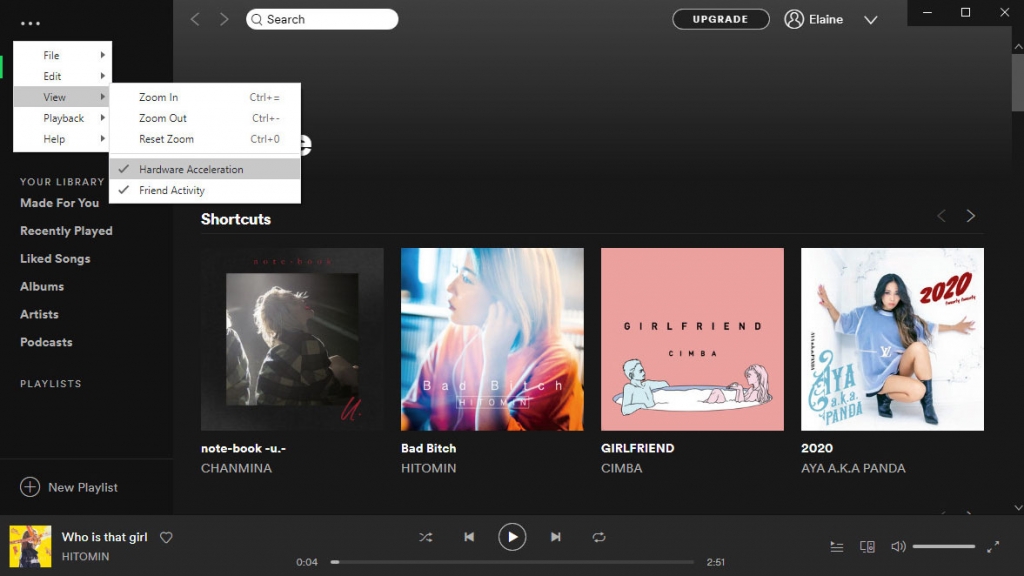
3. Aufräumen von Spotify-Ordnern
Viele Benutzer stellen fest, dass ihr Spotify schneller läuft, nachdem sie die zwischengespeicherten Dateien von Spotify gelöscht haben.
Wenn Spotify auf dem PC langsam ist:
Schritt 1. Wechseln Sie zu Datenträger C und klicken Sie auf Benutzer.
Schritt 2. Jetzt sollten Sie Ihren Benutzernamen finden, drücken Sie ihn.
Schritt 3. Gehen Sie zu AppData > Lokale > Spotify.
Schritt 4. Löschen Sie alle Inhalte in den Ordnern Speicher, Daten und Browser.
Hinweis: Löschen Sie nicht die Ordner selbst.
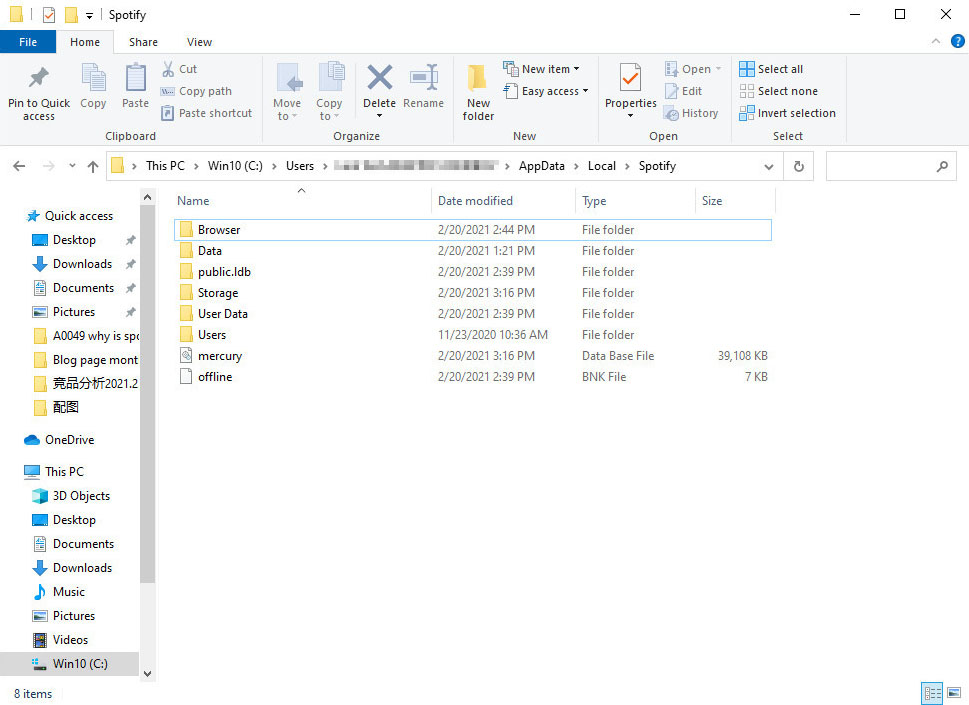
Wenn Spotify auf dem Mac langsam ist:
Schritt 1. Klicken Sie in der oberen Finder-Leiste auf Los und wählen Sie die Option Gehe zu Ordner.
Schritt 2. Fügen Sie den Pfad: /Library/Caches/com.spotify.client/ in das Popup-Fenster ein und drücken Sie die Eingabetaste, um fortzufahren.
Schritt 3. Löschen Sie alles im Ordner.
Überprüfen Sie nun Spotify auf Ihrem Mac, um zu sehen, ob es richtig funktioniert.
4. Installieren Sie Spotify neu
Wenn Spotify nach den oben genannten Lösungen immer noch langsam ist, sollten Sie versuchen, die Spotify-Desktop-App neu zu installieren.
Bitte deinstallieren Sie zunächst das vorhandene Spotify-Programm.
Schritt 1. Geben Sie Systemsteuerung in das Windows Cortana-Suchfeld ein und öffnen Sie es.
Schritt 2. Stellen Sie die Ansicht nach Kategorie ein und klicken Sie im Abschnitt "Programme" auf "Programm deinstallieren".
Schritt 3. Suchen Sie Spotify in der Liste, klicken Sie mit der rechten Maustaste darauf und wählen Sie Deinstallieren.
Nachdem Spotify entfernt wurde, können Sie es von seiner Seite aus neu installiereninstall offizielle Seite.
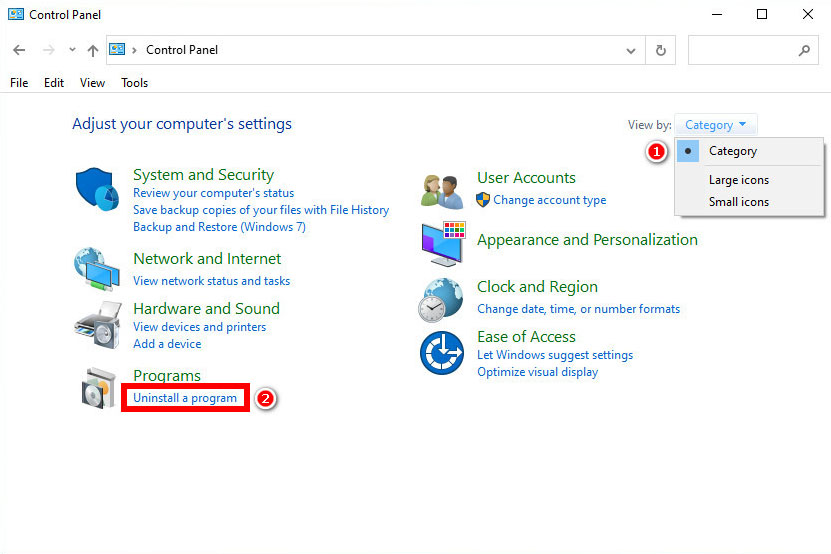
Teil 3. Der beste Weg, um zu vermeiden, dass Spotify langsam geladen wird
Oben haben Sie erfahren, warum Spotify so langsam ist und wie Sie es beheben können. Als Spotify-Benutzer können Sie jedoch auf verschiedene Probleme stoßen, wie z Spotify funktioniert nicht, Spotify spielt keine Lieder ab, Spotify-Anwendung reagiert nicht, usw.
Wenn Sie alle möglichen Probleme satt haben und eine einmalige Lösung für das Streaming von Musik suchen, empfehle ich Ihnen, Spotify-Musik für das Offline-Streaming mit herunterzuladen Doremi Musik-Downloader.
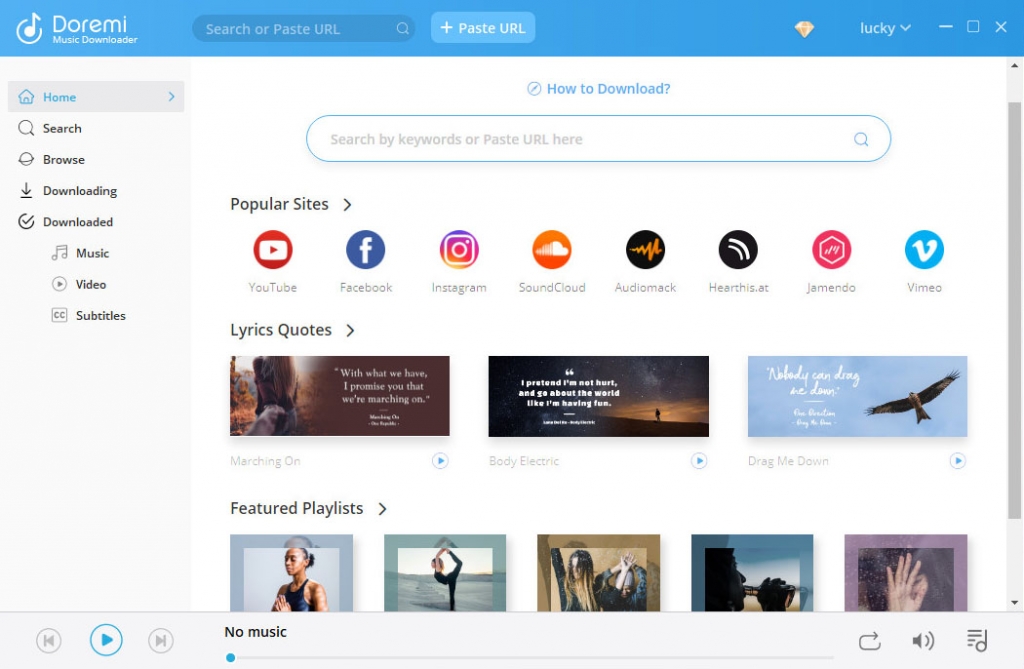
Wie wir alle wissen, bietet Spotify seinen Premium-Mitgliedern einen Offline-Streaming-Dienst an. Und man muss alle 30 Tage online gehen, um die Downloads zu behalten. Das ist unvollkommen, wenn Sie auf verschiedene Spotify-Probleme stoßen.
Im Gegensatz dazu können Sie mit Doremi Music Downloader Laden Sie Musik auf Ihre Hardware herunter. Sie können sie jederzeit und überall offline spielen. Außerdem Doremi Music Downloader unterstützt Musikdownloads von YouTube, SoundCloud, Jamendo, Spotify und anderen über 1,000 Websites.
Darüber hinaus können Sie mit Doremi Music Downloader mühelos Tracks und Playlists stapelweise herunterladen.
So laden Sie Spotify-Musik für das Offline-Streaming herunter? Nur 2 Schritte können Sie es erreichen.
Installieren Sie jetzt Doremi Music Downloader auf Ihrem PC oder Mac und folgen Sie meinen Schritten.
Doremi Musik-Downloader
Unbegrenzter MP3-Download in 320kbps
- für Windows 10
- für macOS 10.13+
- für Android
Schritt 1. Fügen Sie den Titel-, Album- oder Künstlernamen in die Suchleiste von Doremi ein. Dann klicken Sie auf das Suchsymbol.
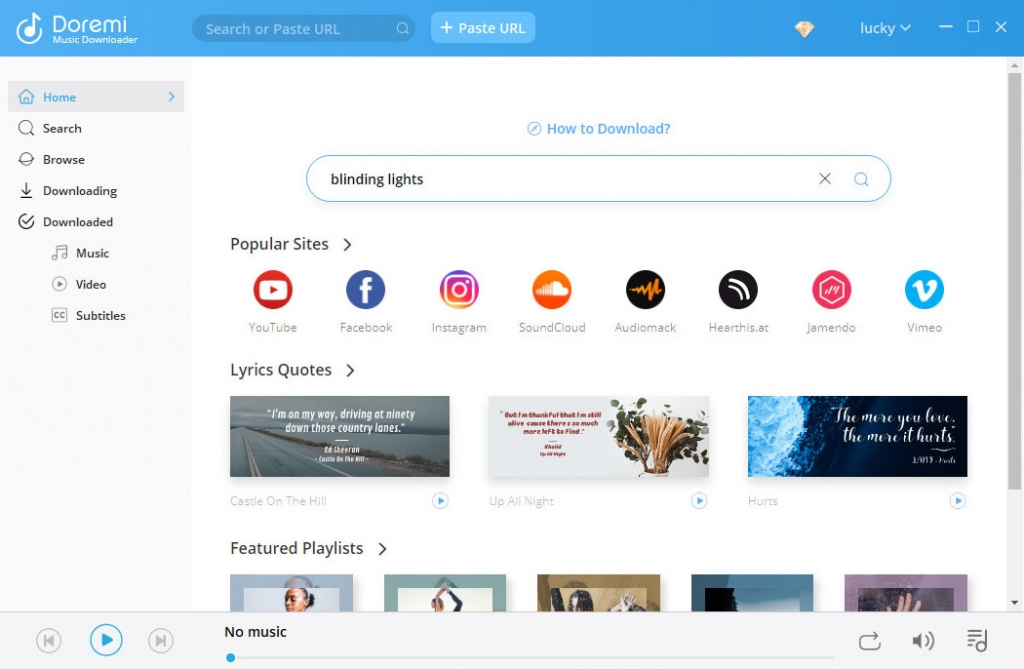
Schritt 2. Suchen Sie den gewünschten Titel und klicken Sie auf das MP3-Symbol, um Spotify-Musik sofort herunterzuladen. Sie können auch auf das Download-Symbol klicken, um weitere Qualitätsoptionen zu erhalten.
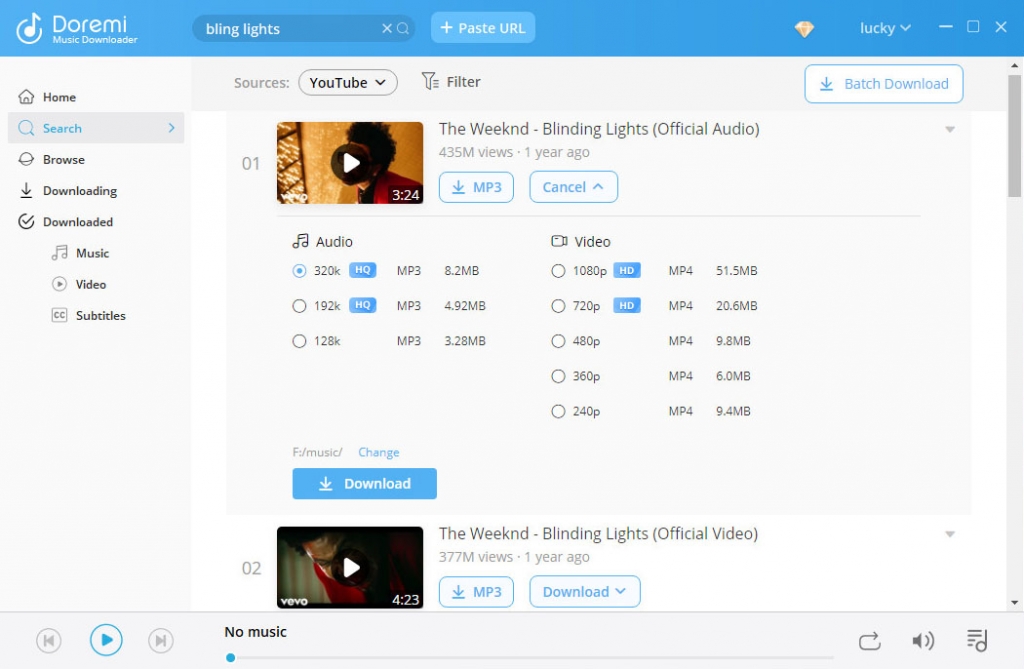
Darüber hinaus können Sie vor dem Herunterladen eine Vorschau der Musik anzeigen oder auf das Batch-Download-Symbol klicken, um mehrere Spotify-Musik gleichzeitig zu speichern.
Versuch es einmal!
Fazit
Warum ist Spotify so langsam? Hast du die Antwort bekommen und behoben?
Wenn Spotify die ganze Zeit nervt, würde ich vorschlagen, dass Sie Spotify-Musik mit herunterladen Doremi Musik-Downloader. Es hilft Ihnen, Musik von Spotify, YouTube, SoundCloud und anderen über 1,000 Websites herunterzuladen. Außerdem können Sie Musik in HD 320kbps speichern. Mach es jetzt!
Doremi Musik-Downloader
Unbegrenzter MP3-Download in 320kbps
- für Windows 10
- für macOS 10.13+
- für Android
Häufigste Fragen
Warum ist Spotify so langsam?
Das langsame Laden von Spotify auf PC und Mac kann durch verschiedene Faktoren verursacht werden, z. B. durch eine schlechte Internetverbindung, unzureichenden Speicher, übermäßige Cache-Dateien oder einen gestörten Betrieb. Um dies zu beheben, können Sie Programme schließen, die viel Platz im Hintergrund beanspruchen, Cache-Dateien löschen oder Spotify neu auf Ihrem Gerät installieren.
Wie kann ich Spotify schneller machen?
1. Versuchen Sie es mit einer anderen Internetverbindung.2. Deaktivieren Sie alle anderen Apps, die Sie nicht verwenden.3. Deaktivieren Sie die Hardwarebeschleunigungsfunktionen in Spotify.4. Bereinigen Sie die Spotify-Cache-Datei.5. Deinstallieren Sie die Spotify-Anwendung und installieren Sie sie erneut.
Verwandte Artikel
- So laden Sie Musik herunter (Neuer Leitfaden 2023)
- Top 6 kostenlose lizenzfreie Musik-Download-Sites im Jahr 2023
- 3 Methoden zum Herunterladen von Audio von der Website [100% Arbeit]
- Wie konvertiere ich Audiomack in MP3? [Detaillierte Anleitung]
- Die besten kostenlosen Musik-Download-Sites, die Sie nicht verpassen sollten [2023]
- Wie lade ich Musik vom Computer auf den MP3-Player herunter?
- Top 15 Sites, um kostenlose Album-Downloads zu erhalten [100% funktioniert]
- 4 Möglichkeiten zum einfachen Extrahieren von Audio aus MP4
- So laden Sie kostenlose Musik auf das iPhone herunter [2 sichere Wege]
- Jamendo Music Download auf Mac, Windows und Online
Möglicherweise interessieren Sie sich auch für diese Themen